Kodi (precedentemente noto come XBMC) è il tuo home theater personale. È un gratuito e open source Lettore multimediale software (GPL) e hub di intrattenimento, disponibile per la maggior parte dei sistemi operativi inclusi Linux, OSx, Windows, iOS e Android.
Puoi usarlo in televisione con il telecomando in quanto supporta un'interfaccia utente di 10 piedi.
Funzioni Kodi
- Non solo Media Player, ma è anche l'ultimo software per centri di intrattenimento
- Multipiattaforma disponibile per tutti i sistemi operativi
- Riproduce quasi ogni tipo di video, musica, podcast e altri file multimediali digitali da supporti di archiviazione locali e di rete e Internet
- Buona interfaccia
Installa Kodi su Ubuntu 18.04
Esistono diversi modi per installare il software su Ubuntu. Puoi installare Kodi usando il comando apt-get e Ubuntu Software manager.
Vediamo ogni metodo in dettaglio, ma dovresti usare entrambi.
Nota: Queste istruzioni dovrebbero funzionare per Ubuntu 17.04 e Ubuntu 16.04 o altre distribuzioni Linux basate su Debian .
Installa usando apt-get
È necessario il privilegio di amministratore o Sudo per l'installazione. Accedi a Ubuntu e apri il terminale premendo CTRL + ALT + T ed esegui i comandi seguenti.
Innanzitutto, aggiorna l'elenco dei sorgenti usando il comando ap-get update.
$ sudo apt-get update
Esegui il comando seguente per installare Kodi.
$ sudo apt-get install kodi
Kodi PPA
Il team di Kodi fornisce PPA per l'installazione. Questi repository sono,
Build della versione finale – Questa è la versione stabile.
(ppa:team-xbmc/ppa) – https://launchpad.net/~team-xbmc/+archive/ppa
Beta e candidati al rilascio –
ppa:team-xbmc/unstable – https://launchpad.net/~team-xbmc/+archive/unstable
Build notturni –
ppa:team-xbmc/xbmc-nightly – https://launchpad.net/~team-xbmc/+archive/xbmc-nightly
Nota: che questo PPA fornisce build solo per Ubuntu i386 e Ubuntu amd64 ma non per Ubuntu armhf, che può essere eseguito su un Raspberry Pi.
Stiamo per installare una versione stabile. Quindi usa i comandi seguenti.
sudo apt-get install software-properties-common
sudo add-apt-repository ppa:team-xbmc/ppa
sudo apt-get update
sudo apt-get install kodi
Aggiorna Kodi
Basta eseguire un sistema/pacchetto generale o utilizzare i seguenti comandi nel terminale per aggiornare l'ultima versione di Kodi.
sudo apt-get update sudo apt-get upgrade
Disinstallazione di Kodi
Se è necessario rimuovere ed eliminare un'applicazione e infine rimuovere/eliminare anche i file di configurazione dell'applicazione, farlo utilizzando i seguenti comandi:
sudo apt-get update sudo apt-get remove kodi* sudo apt-get purge kodi*
Quindi rimuovere la cartella delle impostazioni per rimuovere tutte le impostazioni e i dati della libreria. Questo non cancellerà alcun video o musica, ma solo le impostazioni e i dati della libreria stessa:
rm -r ~/.kodi/
Installazione utilizzando il software Ubuntu
Se non ti senti a tuo agio con i comandi, puoi utilizzare il software Ubuntu per l'installazione.
Fare clic su Applicazione e aprire il software Ubuntu. Cerca Kodi e fai clic sul pulsante Installa.
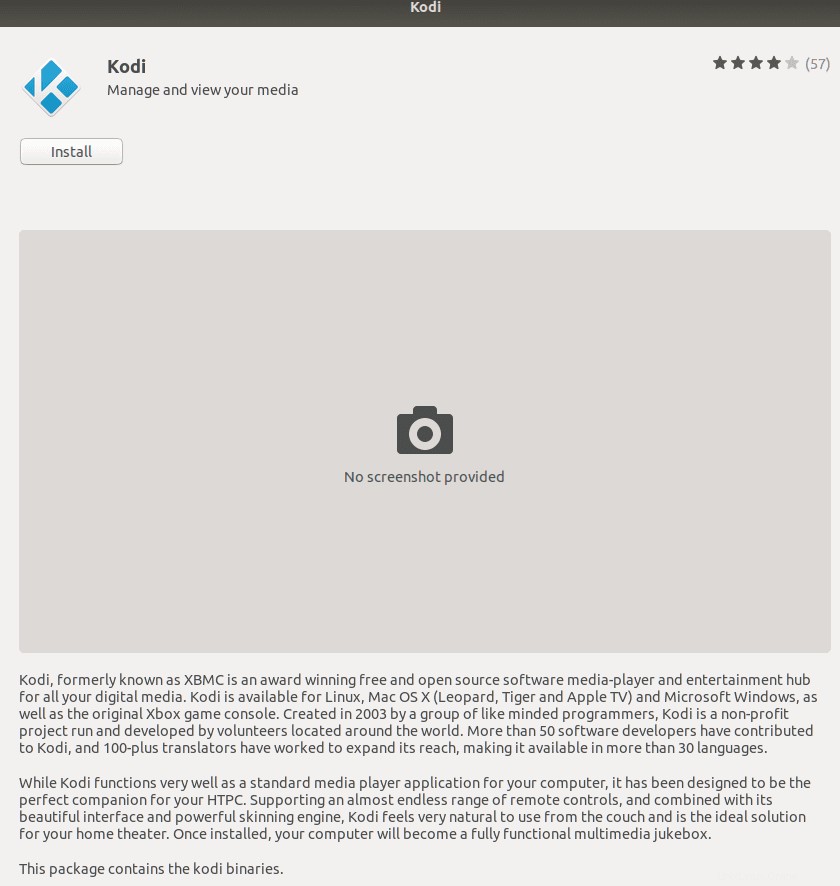
Dovrebbe essere installato tra un po' di tempo. Puoi vedere il pulsante Avvia e rimuovi nel software Ubuntu che puoi utilizzare per avviare o rimuovere Kodi.
Ecco come appare.
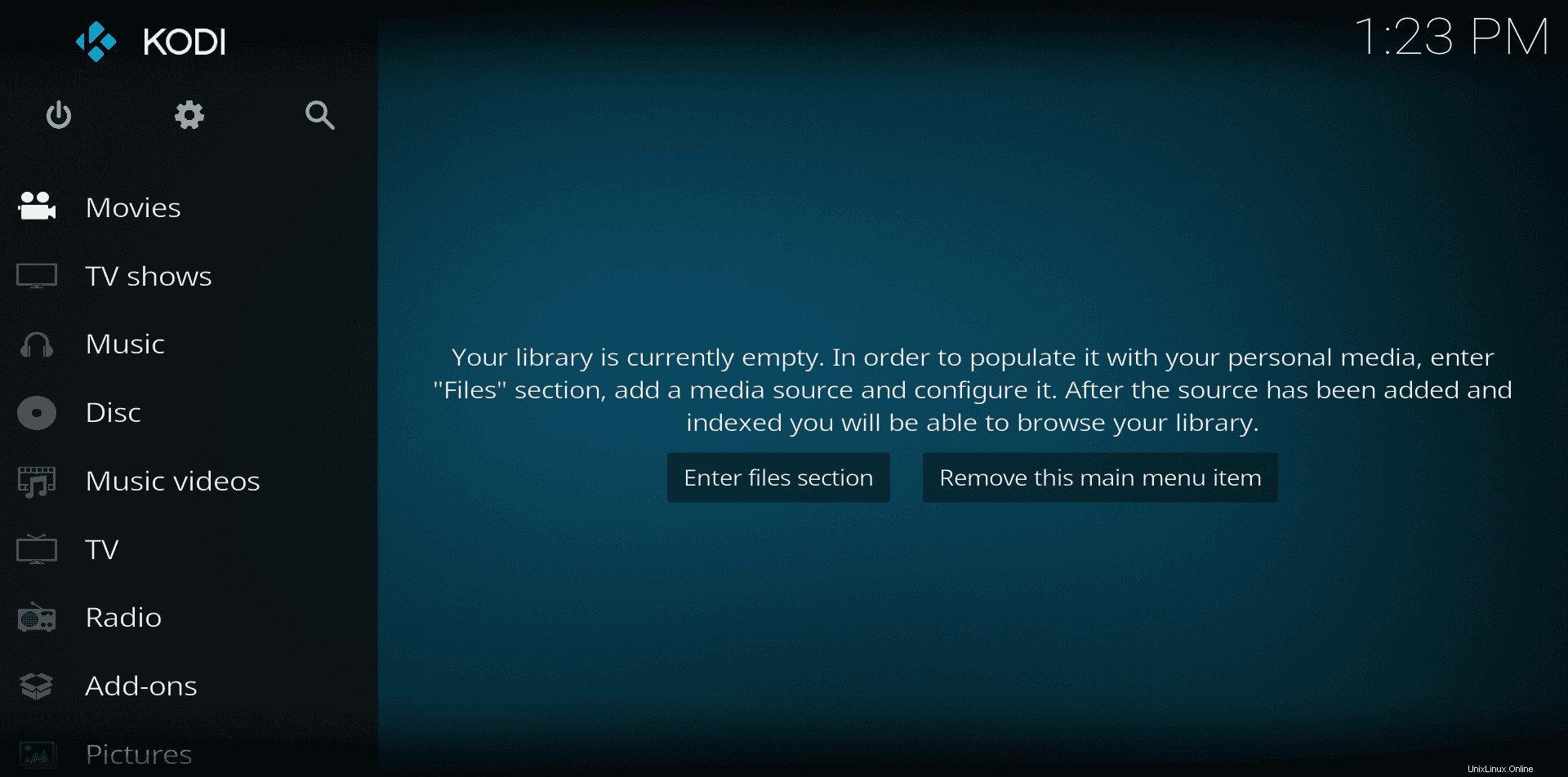
Spero che questo articolo ti sia stato utile. Per favore condividi.